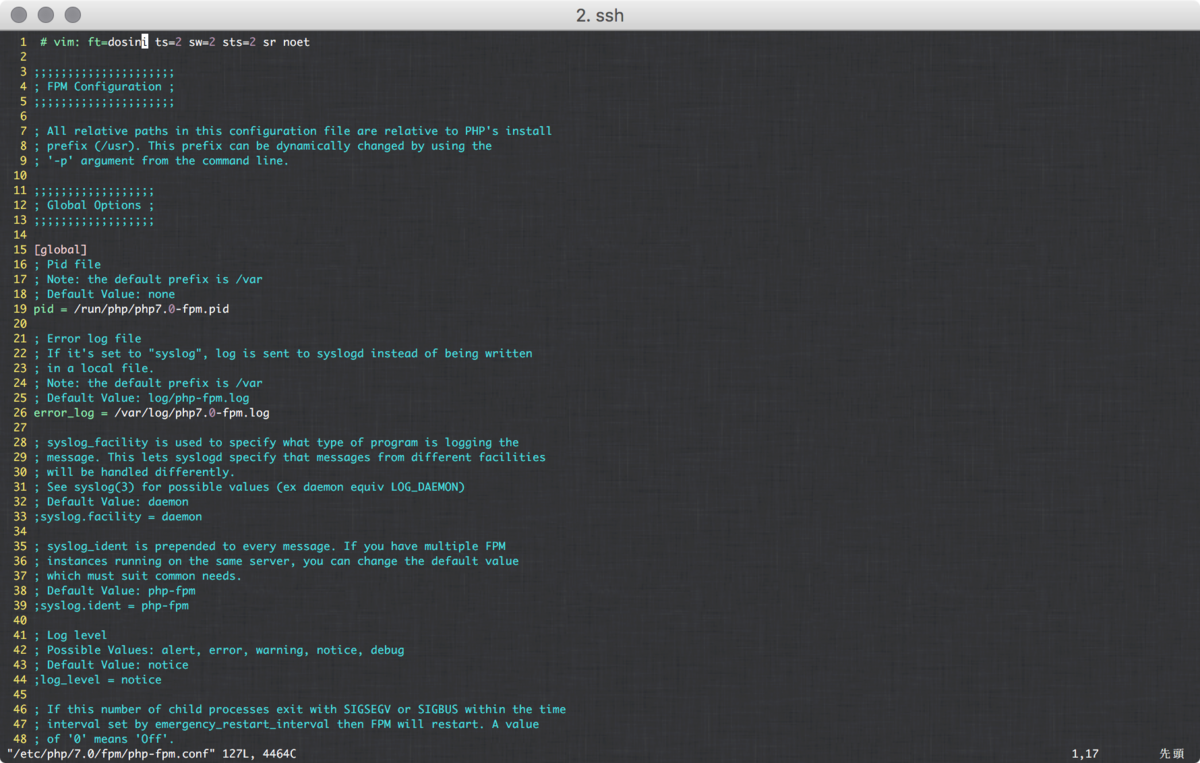nginx で Content-Typeを指定する。
すぐに皆が思いつきそうな設定例はこれ。わりと何処にでも書いてある。だけど、、、本当にコレがベターなの?
location ~ \.mkv$ { default_type video/mp4; }
types がある。
マニュアル読んでると types がった。
types {
video/mp4 mkv;
}
types は server や location コンテキスト内部にも記述ができる。
server { location ~ / { types { video/mp4 mkv; } } }
ちなみに、if の中で default_type は出来ないので、if 文は使えない。
nginx って if 文で一見すると読みやすそうだけど、設定していくと if 文は悪 if is Evil とか書いてる文書にぶち当たるし、 if の中で出来ることは限られる。
nginx って意外と使いにくい。
参考資料
http://nginx.org/en/docs/http/ngx_http_core_module.html#types